随着笔电、手机平板等智能型设备的普及,Wi-Fi 无线网络已经是家中上网不可或缺的一环。但家里常因墙面或楼层阻挡信号的关系,造成联机不稳定的状况,为了让家里的无线信号没有死角,各大厂纷纷推出了支持 Mesh 网络技术的路由器。
本次开箱的 D-Link DIR-2660 Wi-Fi Mesh 无线路由器,最多能与七台 D-Link DRA-2060 Wi-Fi Mesh 无线延伸器配对,轻松建构无缝的 Mesh 无线网络,让信号可以完全涵盖家中的每个角落。

Wi-Fi Mesh Router,打造无缝上网空间
DIR-2660 路由器最多可与七台 DRA-2060 无线延伸器打造无缝漫游 Mesh 无线网络,无线信号涵盖遍及家中每个角落、打造无缝上网大空间。
开箱
首先看到 D-Link DIR-2660,这里介绍了产品特色:Wi-Fi Mesh 轻松扩充、MOD 适用、语音助理、McAfee 防护、双核心处理器等。

产品外盒的背面及侧面有更详细的信息。

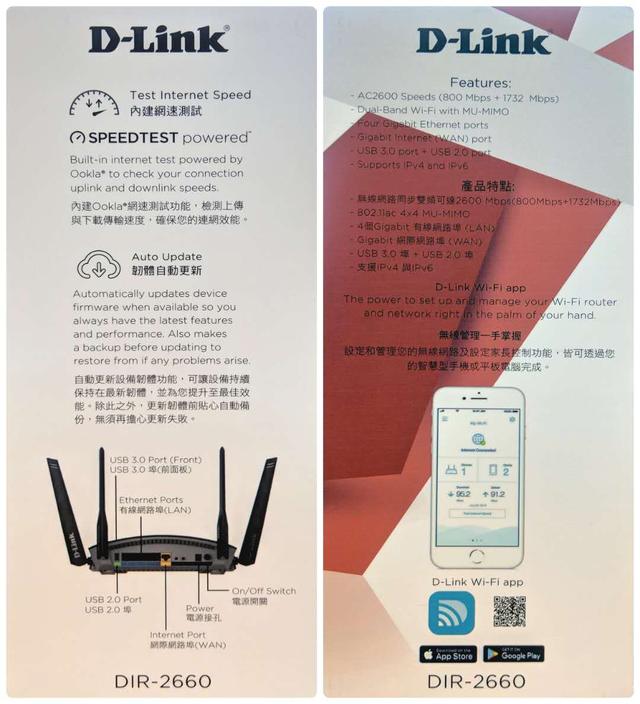
▼ 产品内容物:DIR-2660 路由器、变压器和一条网络扁线。

▼ 产品内容物:安装卡、安装手册、售后服务指南和 McAfee LifeSafe 客服信息。

DIR-2660 的正面右上角有 McAfee 防病毒软件保护的字样;下方的状态指示灯由左而右依序为:电源、Internet联机、2.4G Wi-Fi、5G Wi-Fi、USB3.0接口、USB2.0接口。

DIR-2660 有一个 USB3.0 接口(前方)和一个 USB2.0 接口(后方);用户可以外接硬盘,这样就能在区网中共享一个能存放数据的空间。

最后看到散热设计,机器两侧与底部通过大量的孔洞来帮助散热。

再来是 D-Link DRA-2060 无线延伸器,通过它就能轻松延伸家中的 Wi-Fi 信号。

包装上提到,一台 Wi-Fi Mesh 无线路由器最多能与七台 DRA-2060 无线延伸器打造无缝漫游 Mesh 无线网络。

▼ 产品内容物:DRA-2060 无线延伸器、网络线、安装卡、安装手册、售后服务指南。

DRA-2060 一样在机身做了许多散热孔洞,底部有一个网络孔和重置孔;正面则有显示 Wi-Fi 信号强度的指示灯。

安装与评测
【D-Link DIR-2660 路由器设置】
设置路由器非常容易,只要将 DIR-2660 路由器与调制解调器连接,然后开机;接着在手机上安装 D-Link Wi-Fi App,并遵循指示安装即可。
设置完成后,可以看到路由器上的地球指示灯会从亮橘灯变成亮白灯,代表成功连到外网。
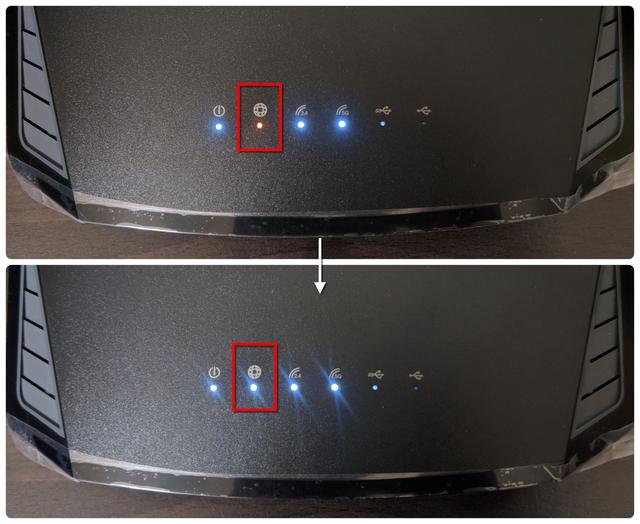
【D-Link DRA-2060 无线延伸器设置】
最简单的配对方式,就是两台分别按下 WPS 按钮即可完成联机。
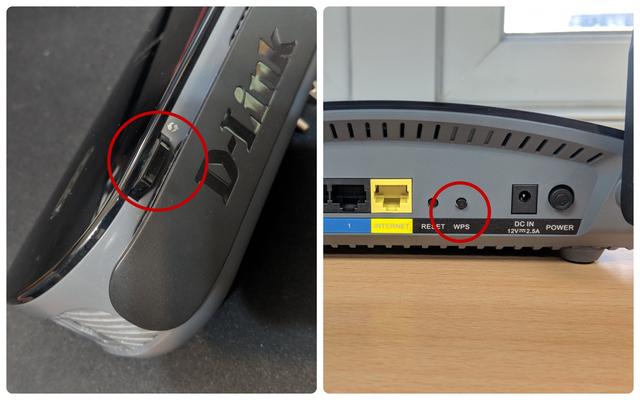
若要通过 App 设置,先将 DRA-2060 无线延伸器插上插座,并使用随附的网络线,先和路由器以有线连接,接着等待延伸器的 WPS 灯号闪烁橘灯。
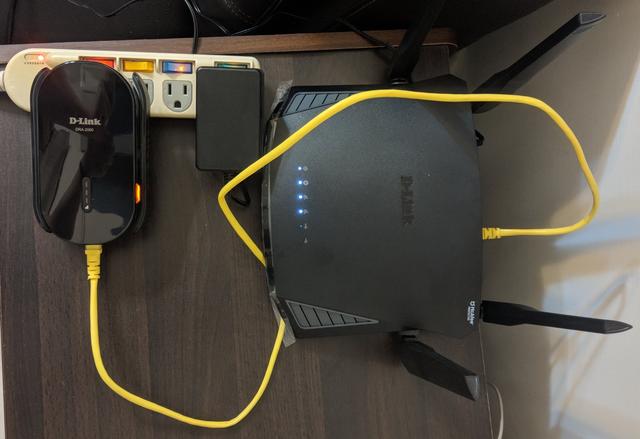
接着一样通过 D-Link Wi-Fi App 就能完成设置。
打开路由器管理页面 192.168.0.1,可以看到刚新增好的无线延伸器。
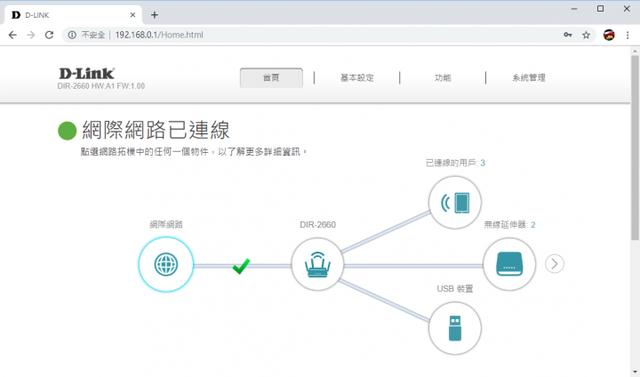
目前笔者接了两台 DRA-2060,而路由器最多能和七台无线延伸器配对,若延伸器接好接满,届时就会看到如蜘蛛网状的 Mesh 网络结构;此外,也可以使用 D-Link Wi-Fi App 查看完成的同步拓扑图。
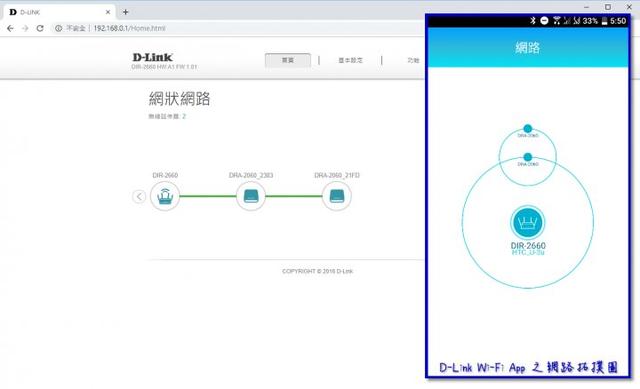
无线延伸器有两种延伸方式:无线信号和有线网络;一般来说是通过无线信号延伸,不过如果两台设备距离过远,就能通过有线网络连接至路由器来延伸网络。
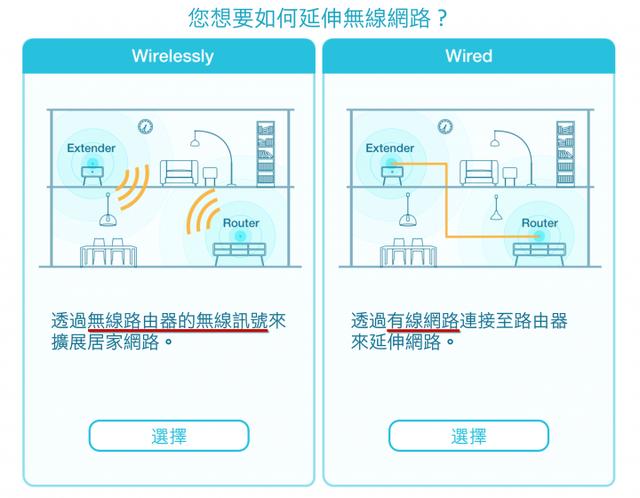
若使用无线信号延伸,DRA-2060 底部的网络孔就能当作一个有线网络孔,可以拿来接计算机、电视盒等连网设备。
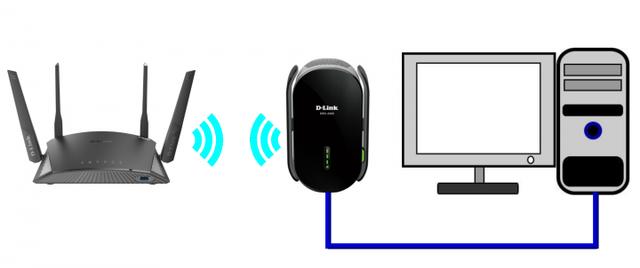
下图是笔者家中的路由器和信号延伸器的接线配置。由于客厅和房间各有一台计算机,因此路由器放客厅,房间计算机的网络则用无线延伸器连接。如此一来就不用从客厅拉一条网络线过来,又能享受稳定不断线的网络。

【无线信号、网速及联机速率测试】
笔者家中网络为 100M/40M,而房间计算机实际的测速为 89M/39M,无线连接十分稳定。
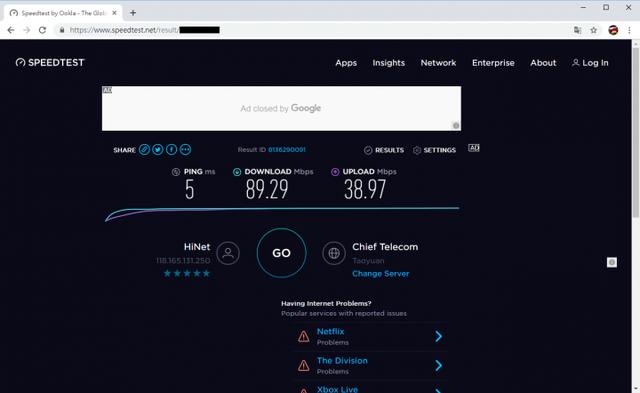
家中 Wi-Fi 情况,笔者制作了插上和没插上信号延伸器的比较结果。可以发现到离路由器较远的地方,插上信号延伸器后,下载速率都有明显提升(明显提升的定义为,两次网速测试速率差超过 10 Mbps 以上)。
最后测试了一下路由器和信号延伸器之间的无线带宽,也就是路由器端接计算机,延伸器端接 NAS,来测试文件传输的速度;结果为 60.4MB/s,换算下来约为 60.4 * 8 = 483.2 Mbps,速度非常之快(延伸器信号满格的情况下)。
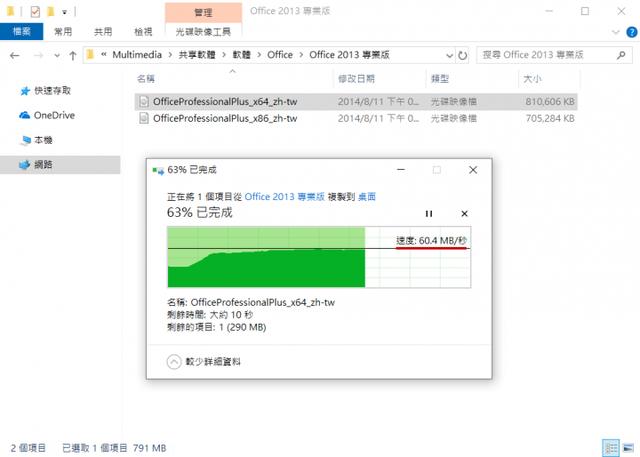
【SAMBA、FTP 功能教学及传文件速度测试】
值得一提的是,D-Link DIR-2660 拥有 USB2.0 接口和 USB3.0 接口各一个,并支持 SAMBA 和 FTP 文件传输。FTP 预设的 port 为 21,笔者建议将端口更改,以防有心人士入侵。
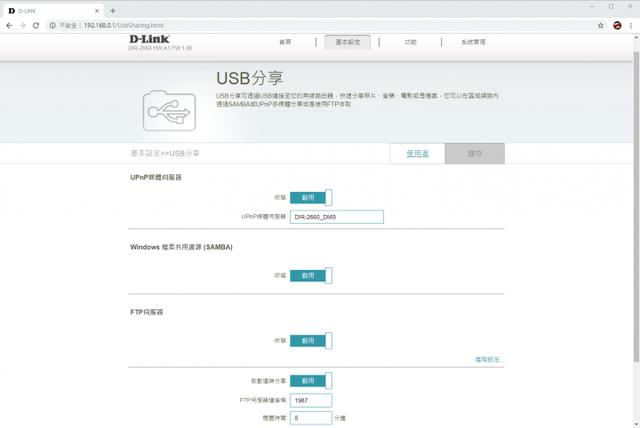
SAMBA 服务可以在区网中分享数据,而开启了 FTP 服务后,就能在外面(外网)存取路由器的资料。D-Link 亦提供一套完善的用户权力设置,包含是要读写or只读数据,甚至只能存取什么文件夹也能设置。
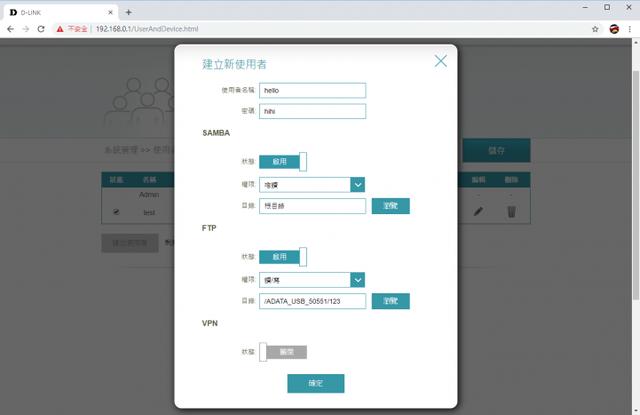
另外,由于多数家庭都是浮动 IP 的网络环境,也就是几天就会更换一次家中 IP,因此我们可以使用 D-Link 内建的服务:动态 DNS,如此一来只要家中的 IP 被更换时,就会自动同步到使用者所设置的 DDNS 上。
以下是利用 FileZilla 传文件软件实测 FTP 功能,可以看到内网的下载文件的速率高达 52.1 MB/s,而外网因为受到家中网络上传 40Mbps 的速率限制,因此外传下载文件的速率为 4.7 MB/s(约等于 4.7 * 8 = 37.6 Mbps)。
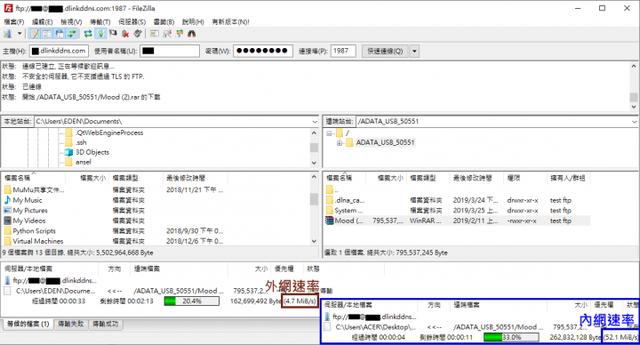
以下是笔者挑出 DIR-2660 路由器和 DRA-2060 信号延伸器的重点特色:
1. DRA-2060 无线延伸器轻松延伸家中信号,且至多支持七台延伸器,让 Mesh 无线网络能依照不同家中需求来架设,例如:家里很大,或是各房间都有计算机、不想牵网络线的人就能多组几台 DRA-2060。
2. D-Link Defend App 可以管理设备联机情况,例如:小孩的手机无法联机到赌博、交友网站;或是晚上11点 ~ 早上6点禁止使用网络等。
3. FTP服务、SAMBA服务、媒体服务器、VPN 服务器等服务功能应有尽有,另外也能设置不同使用者开启指定服务,如同小型 NAS;对于家中是动态 IP 者也无须担心,使用内建服务: D-Link DDNS 即可。
4. 其它功能如:支持 MOD、语音助理、QoS 引擎、内建测速功能、韧体自动更新等。
但体验上毕竟不是完美的,以下是笔者认为能再改进的地方:
1. D-Link Wifi App 只能在局域网络中联机使用。
2. 呈上,现在 D-Link 路由器仍无远程管理功能(像是远程重启路由器、更改 Wi-Fi 密码等),目前做法是可以用 D-Link Defend App 来远程管理,但只有针对设备联机的管理;路由器的远程管理功能,官方说法是目前正在开发中。
3. 目前 SAMBA 或 FTP 的用户目录权限设置,只能设置一种路径+权限,建议未来能对单一用户进行多路径不同权限的设置,例如:Mary 使用者能对 A 文件夹读写、B 文件夹只读等权限设置。
(via.mobile01)




















 2043
2043

 被折叠的 条评论
为什么被折叠?
被折叠的 条评论
为什么被折叠?








